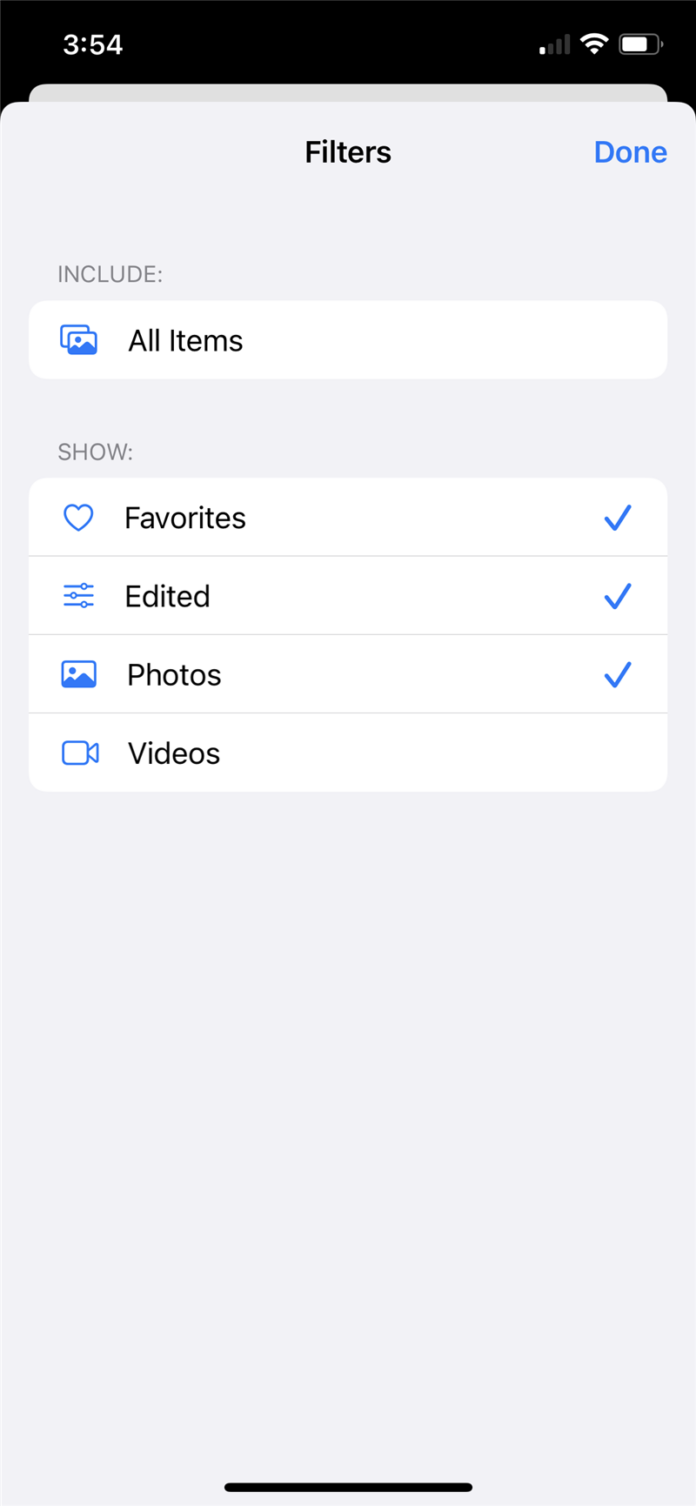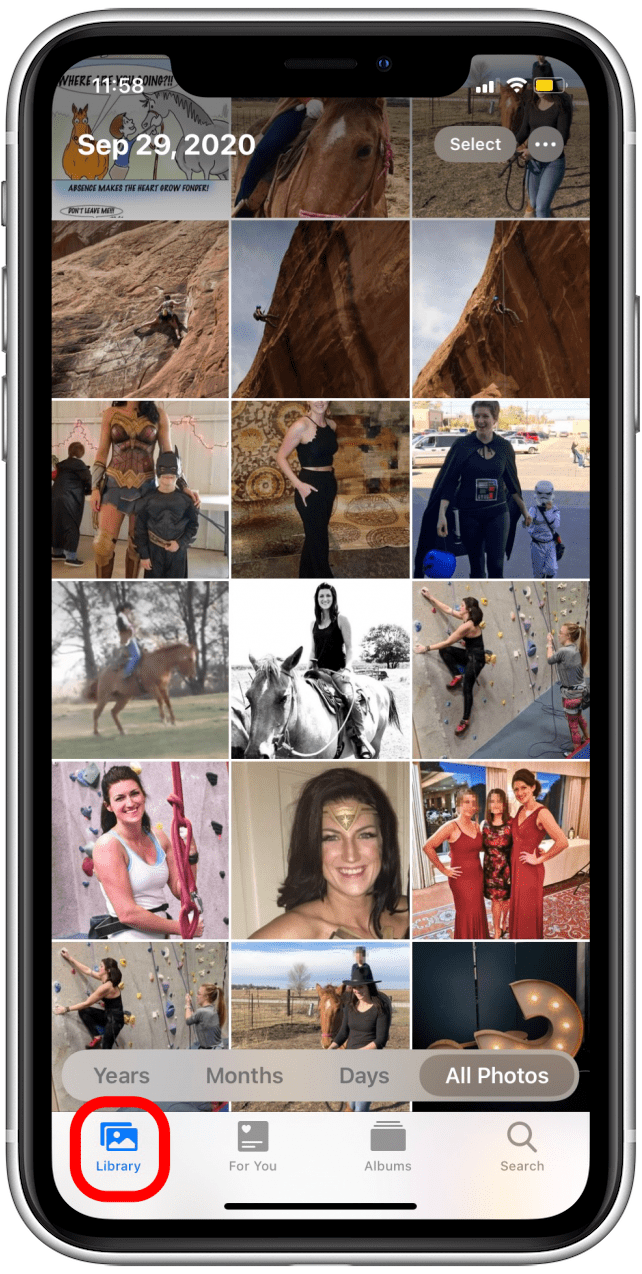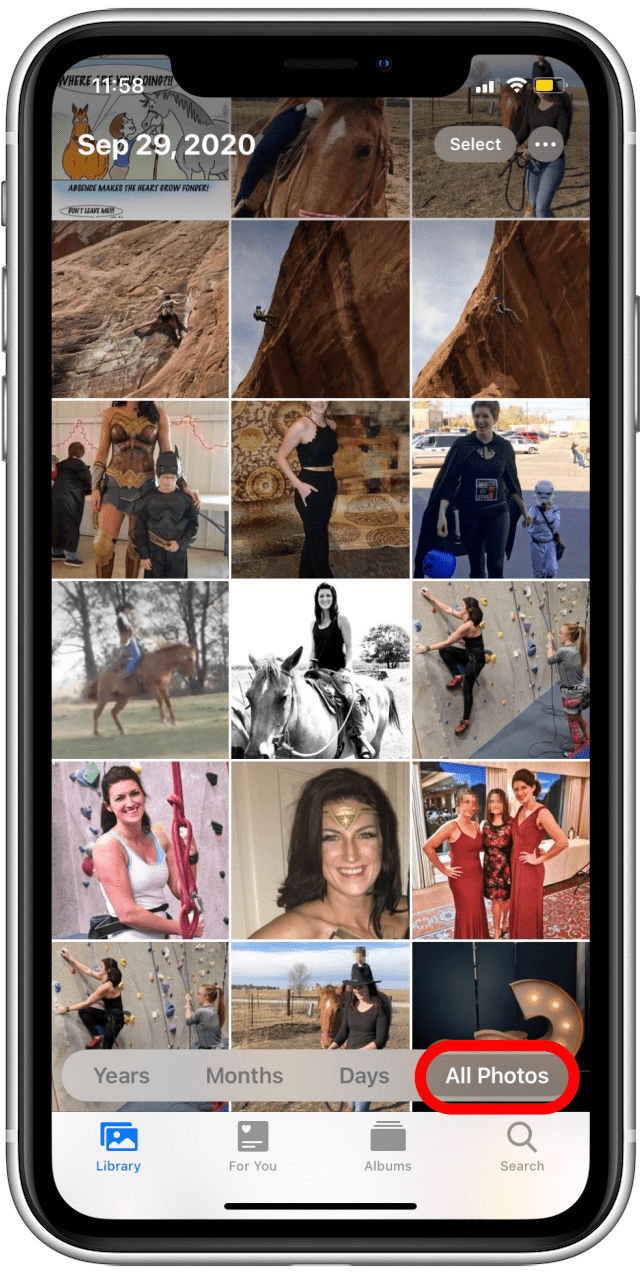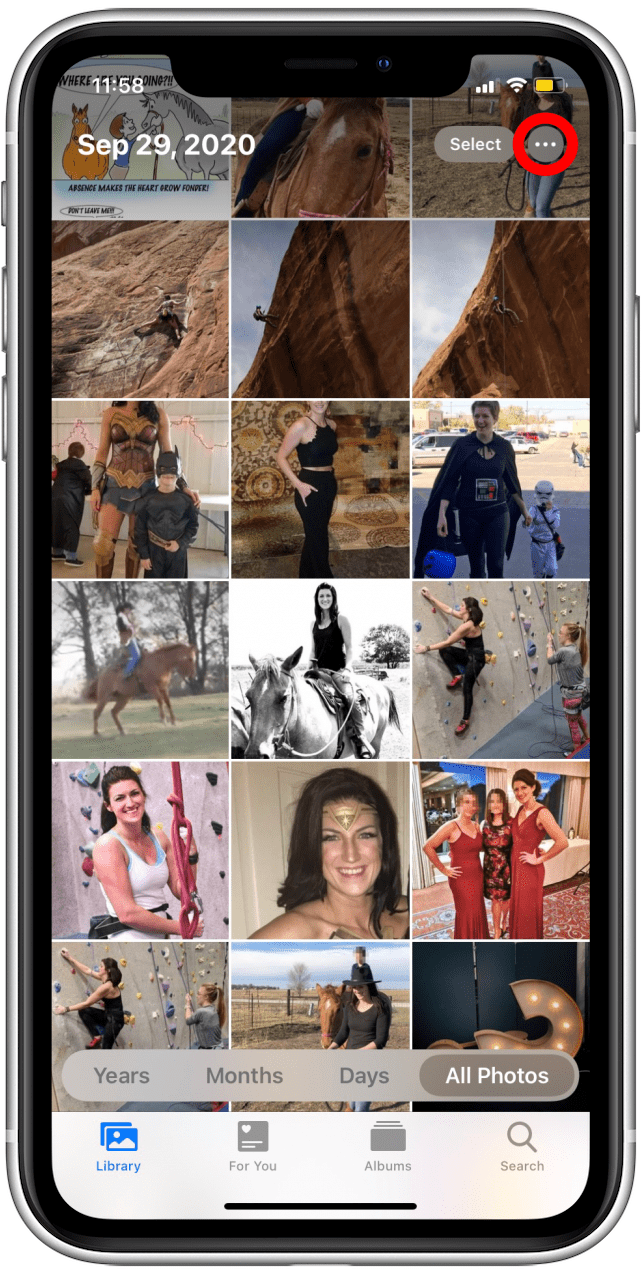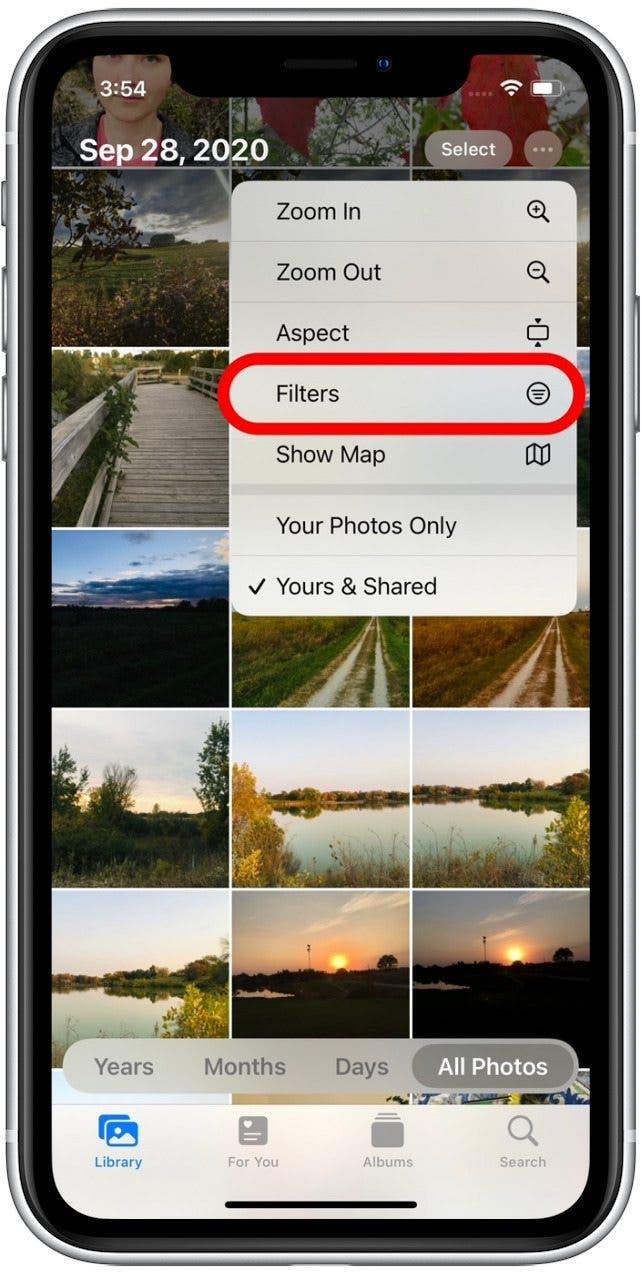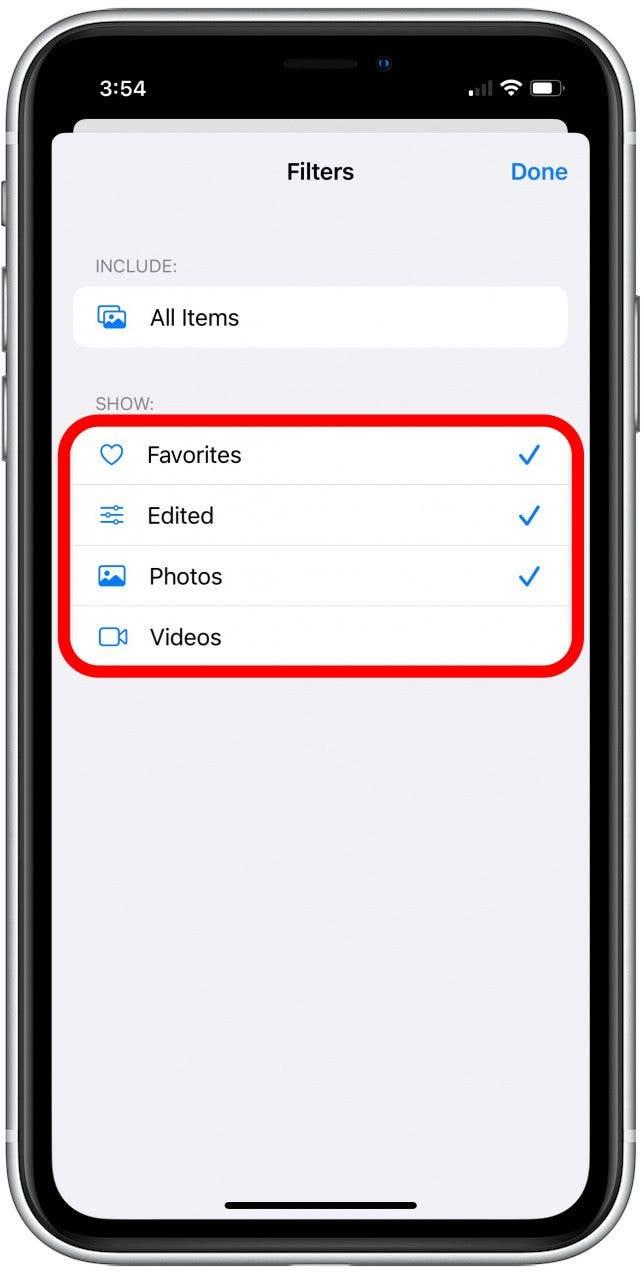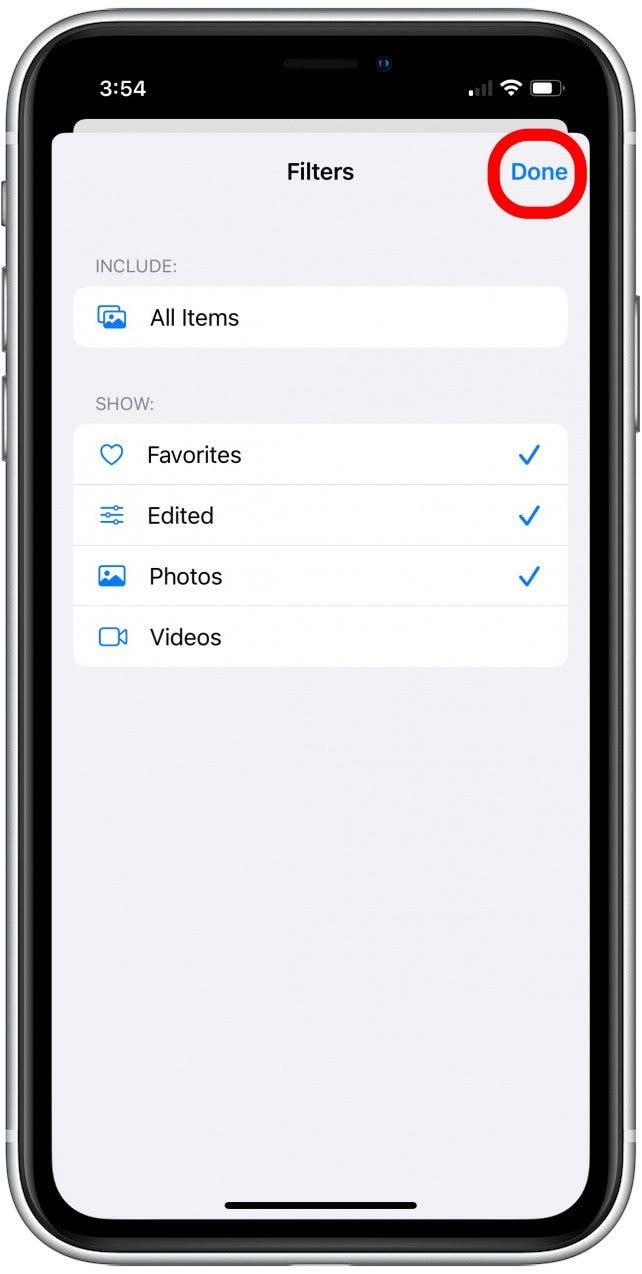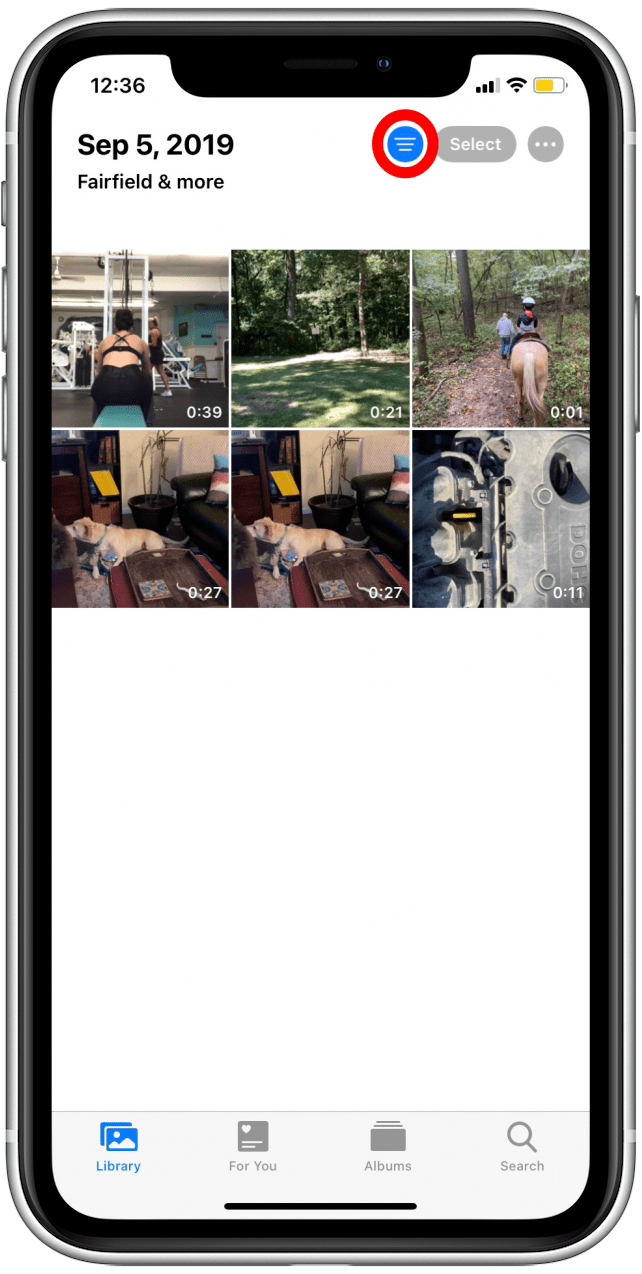Lorsque je fais une recherche de photos sur mon iPhone, il n’est généralement pas facile de trouver l’image ou la vidéo que je recherche. Heureusement, Apple a mis à jour l’application Photos et ajouté des moyens de rechercher, filtrer et trouver des photos sur votre iPhone et iPad. Voici comment utiliser les filtres dans la section All Photos de votre application Photos.
comment le filtrage des photos vous aide à
- fait gagner du temps! Recherchez uniquement des photos, des vidéos ou des favoris dans leurs versions modifiées ou non éditées.
- Modifiez vos paramètres de recherche chaque fois que vous en avez besoin, en quelques étapes faciles.
Comment filtrer les photos sur iPhone et iPad?
Maintenant, nous ne parlons pas de Appliquer des filtres photo créatifs Ici – c’est une question d’accès et de navigation sur vos photos dans la section toutes les photos de votre application de photos iPhone. Je ne veux pas scanner toutes mes photos et vidéos lors de la recherche d’une image. De plus, c’est si difficile à dire par les Thumbnail Si je suis Choisir le bon. Pour appliquer et modifier les paramètres du filtre et faire votre recherche de photos Plus facile, suivez les étapes ci-dessous. Pour d’autres façons de trouver des photos dans l’application Photos, consultez notre Astuce du jour .
- Ouvrez l’application photos .
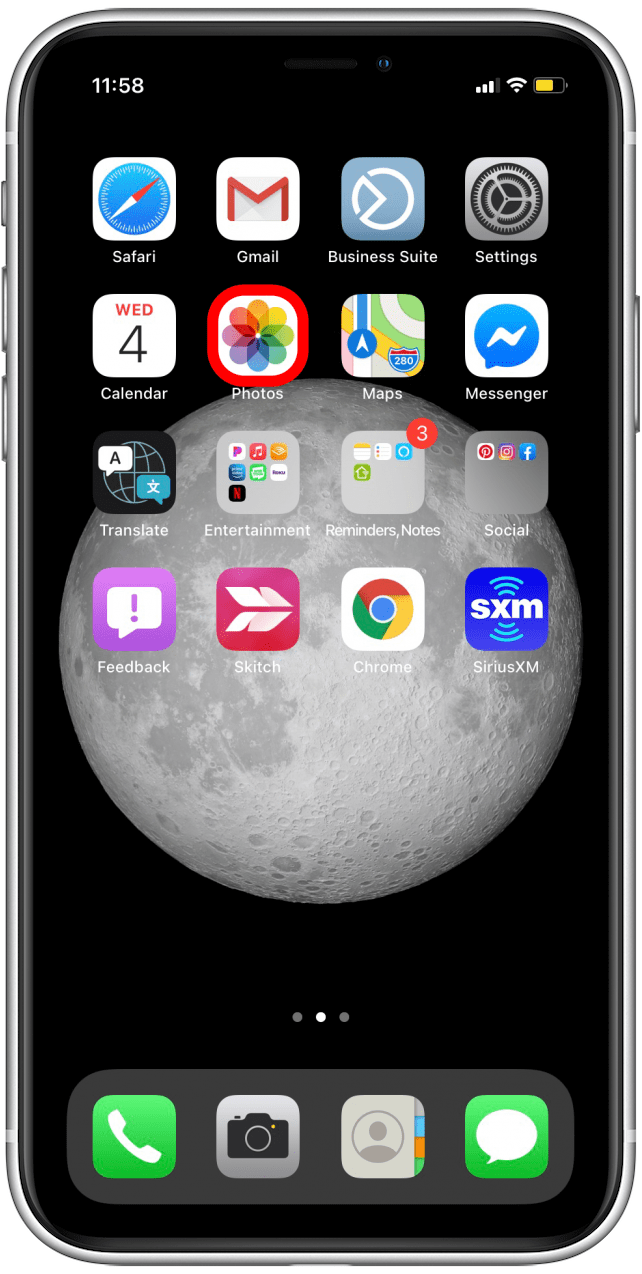
- Appuyez sur l’onglet de la bibliothèque .

- Appuyez toutes les photos .

- Appuyez sur l’icône plus d’icônes (cercle avec trois points).

- Tapez filtres .

- Sélectionnez le filtre ou les filtres que vous souhaitez appliquer.

- Tapez fait .

- Si vous souhaitez ajuster vos paramètres de filtre, appuyez sur l’icône de filtre .

Et voila! Étant donné que le filtrage des images dans l’application Photos est si rapide et facile, vous pouvez profiter de cette fonction chaque fois que vous voulez faciliter les choses en rétrécissant votre recherche de photos.